如何使用Excel文档的自动保存功能?
提问人:周丽平发布时间:2021-07-28
1、启动Excel并创建一个空白文档,在“文件”选项卡左侧列表中选择“选项”选项,如图1所示。
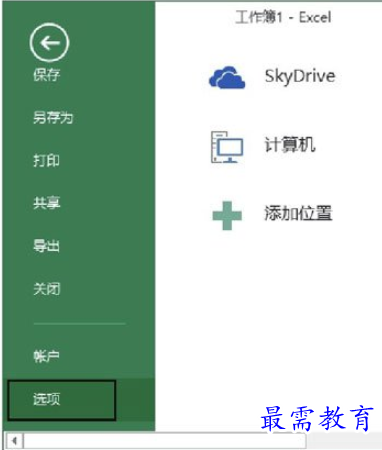
图1 选择“选项”选项
2、在打开的“Excel选项”对话框左侧列表中选择“保存”选项,在“保存工作簿”栏中勾选“保存自动恢复信息时间间隔”复选框,同时在其后的微调框中输入数值。此时输入的数值即为文档自动保存的时间间隔,其单位为分钟。在“自动恢复文件位置”文本框中输入文件夹路径将能够对自动恢复文件的保存位置进行设置,如图2所示。
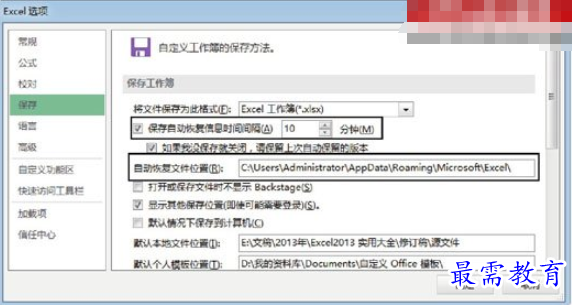
图2 “Excel选项”对话框中的设置
提示:自动保存的时间间隔应该根据需要合理设置,如果时间间隔设置过长,则文档的改动不能及时自动保存;如果时间间隔设置过短,则自动保存次数增多,将影响文档的编辑操作及运行速度。另外,如果需要取消文档的自动保存功能,取消对“保存自动恢复信息时间间隔”复选框的勾选即可。
继续查找其他问题的答案?
相关视频回答
-
Excel 2019如何使用复制、粘贴命令插入Word数据?(视频讲解)
2021-01-257次播放
-
2021-01-2227次播放
-
2021-01-2210次播放
-
2021-01-2212次播放
-
2021-01-226次播放
-
2021-01-223次播放
-
2021-01-222次播放
-
Excel 2019如何利用开始选项卡进入筛选模式?(视频讲解)
2021-01-223次播放
-
2021-01-223次播放
-
2021-01-222次播放
回复(0)
 办公软件操作精英——周黎明
办公软件操作精英——周黎明
 湘公网安备:43011102000856号
湘公网安备:43011102000856号 

点击加载更多评论>>